Výber oblasti AF
- Oblasť AF
- Výber oblasti AF
- AF-Servo na celoplošné sledovanie
- Objekt na rozpoznanie
- Detekcia očí
- Priorita akcie
- Sledovanie pomocou tlačidla
- Manuálne nastavenie bodov AF alebo rámov zónového AF
- Úprava veľkosti rámu zónového AF
- Registrovanie bodov AF (základná poloha)
- Zväčšené zobrazenie
- Tipy pri snímaní s automatickým zaostrovaním
- Podmienky snímania, ktoré spôsobujú problémy pri zaostrovaní
- Rozsah AF
Oblasť AF
Táto čas popisuje funkciu oblasti AF, keď je položka [: Whole area tracking Servo AF/
: Servo AF sled. celej oblasti] nastavená na možnosť [Off/Vyp.].
- Tlačidlom
vyberte oblasť AF.
- Môžete prepnúť [
: Whole area tracking Servo AF/
: Servo AF sled. celej oblasti] [On/Zap.] alebo [Off/Vyp.] stlačením tlačidla
.
- AF-Servo pre [
], [
], [
] alebo [
] sleduje objekty s položkou [
: Whole area tracking Servo AF/
: Servo AF sled. celej oblasti] nastavenou na možnosť [Off/Vyp.] a položkou [
: Subject to detect/
: Objekt k detekcii] nastavenou na možnosť [None/Žiadny].
: Spot AF/Bodové AF /
:
Spot AF/
Bodové AF
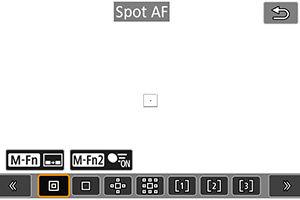
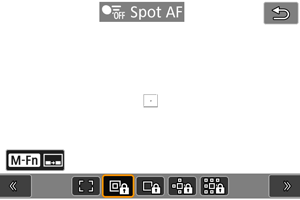
Fotoaparát zaostruje na užšiu oblasť ako pri 1-bodovom AF.
: 1-point AF/1-bodové AF /
:
1-point AF/
1-bodové AF
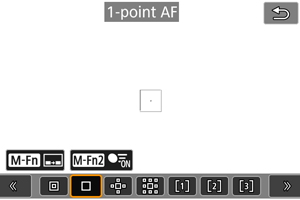
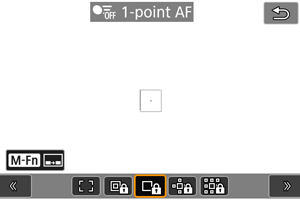
Fotoaparát zaostruje pomocou jedného bodu AF [].
: Expand AF area:/Rozšírenie oblasti AF:
/
:
Expand AF area:/
Rozšírenie oblasti AF
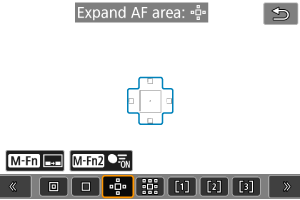
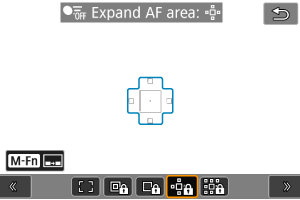
Zaostruje pomocou jedného bodu AF [] a oblasti AF tu vyznačených modrou farbou. Efektívne pre pohybujúce sa objekty, ktoré je ťažké sledovať s 1-bodovým AF.
Zaostrovanie na preferovaný objekt je ľahšie ako so Flexibilným zónovým AF.
Pri použití funkcie AF-Servo najskôr zaostrite pomocou bodu AF [].
: Expand AF area: Around/Rozšírenie oblasti AF: okolie /
:
Expand AF area:/
Rozšírenie oblasti AF Around/Okolo
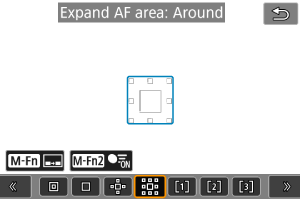
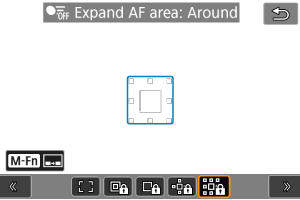
Zaostruje na jeden bod AF [] a okolitá oblasť AF zobrazené modrou farbou, čím je zaostrenie na pohybujúce sa objekty jednoduchšie ako pri rozšírení oblasti AF.
.
Pri použití funkcie AF-Servo najskôr zaostrite pomocou bodu AF [].
: Flexible Zone AF 1/Flexibilné zónové AF 1 (predvolené)
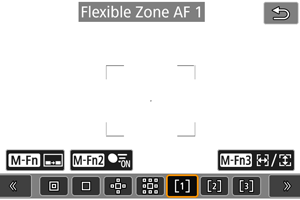
Pomocou Flexibilného zónového AF 1 môžete bez obmedzenia meniť veľkosť rámu zónového AF [] ().
Pomocou automatického výberu AF v rámoch zónového AF pokrýva väčšiu oblasť ako Rozšírenie oblasti AF, takže zaostrovanie je jednoduchšie ako pri režimoch 1-bodové AF/Rozšírenie oblasti AF a je efektívne pri pohybujúcich sa objektoch.
Štandardne je nastavený štvorcový rám zónového AF.
Oblasti zaostrovania sa určujú nielen na základe najbližšieho objektu, ale aj na základe rôznych ďalších podmienok, ako sú tváre (osôb alebo zvierat), vozidlá, pohyb objektu a vzdialenosť objektu.
Pri stlačení tlačidla spúšte do polovice sa nad zaostrenými bodmi AF zobrazí [].
: Flexible Zone AF 2/Flexibilné zónové AF 2
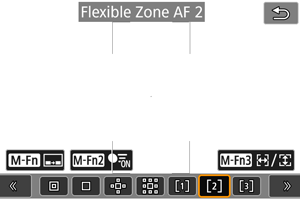
Pomocou Flexibilného zónového AF 2 môžete bez obmedzenia meniť veľkosť rámu zónového AF [] ().
Pomocou automatického výberu AF v rámoch zónového AF pokrýva väčšiu oblasť ako Rozšírenie oblasti AF, takže zaostrovanie je jednoduchšie ako pri režimoch 1-bodové AF/Rozšírenie oblasti AF a je efektívne pri pohybujúcich sa objektoch.
Štandardne je nastavený vertikálny obdĺžnikový rám zónového AF.
Oblasti zaostrovania sa určujú nielen na základe najbližšieho objektu, ale aj na základe rôznych ďalších podmienok, ako sú tváre (osôb alebo zvierat), vozidlá, pohyb objektu a vzdialenosť objektu.
Pri stlačení tlačidla spúšte do polovice sa nad zaostrenými bodmi AF zobrazí [].
: Flexible Zone AF 3/Flexibilné zónové AF 3
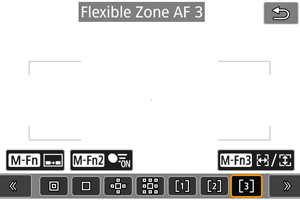
Pomocou Flexibilného zónového AF 3 môžete bez obmedzenia meniť veľkosť rámu zónového AF [] ().
Pomocou automatického výberu AF v rámoch zónového AF pokrýva väčšiu oblasť ako Rozšírenie oblasti AF, takže zaostrovanie je jednoduchšie ako pri režimoch 1-bodové AF/Rozšírenie oblasti AF a je efektívne pri pohybujúcich sa objektoch.
Štandardne je nastavený horizontálny obdĺžnikový rám zónového AF.
Oblasti zaostrovania sa určujú nielen na základe najbližšieho objektu, ale aj na základe rôznych ďalších podmienok, ako sú tváre (osôb alebo zvierat), vozidlá, pohyb objektu a vzdialenosť objektu.
Pri stlačení tlačidla spúšte do polovice sa nad zaostrenými bodmi AF zobrazí [].
: Whole area AF/Celá oblasť AF
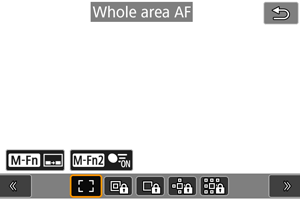
Pomocou automatického výberu AF v celom ráme oblasti AF pokryje väčšiu oblasť ako Flexibilné zónové AF, takže zaostrovanie je jednoduchšie ako pri režimoch 1-bodové AF/Rozšírenie oblasti AF/Flexibilné zónové AF a je efektívne pri pohybujúcich sa objektoch.
Oblasti zaostrovania sa určujú nielen na základe najbližšieho objektu, ale aj na základe rôznych ďalších podmienok, ako sú tváre (osôb alebo zvierat), vozidlá, pohyb objektu a vzdialenosť objektu.
Pri stlačení tlačidla spúšte do polovice sa nad zaostrenými bodmi AF zobrazí [].
Výber oblasti AF
Môžete vybrať oblasť AF, ktorá vyhovuje podmienkam snímania alebo snímanému objektu.
Ak uprednostňujete manuálne zaostrovanie, pozrite si časť Manuálne zaostrenie.
-
Vyberte oblasť AF.
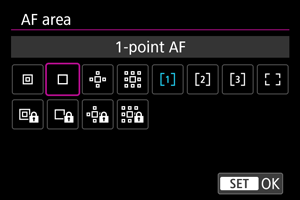
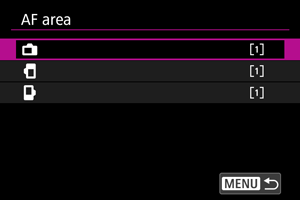
AF-Servo na celoplošné sledovanie
Môžete nastaviť, či sa má prepnúť na celoplošné sledovanie objektu počas funkcie AF-Servo (keď je tlačidlo spúšte stlačené do polovice s položkou [: AF operation/
: Funkcia AF] nastavenou na možnosť [Servo AF/AF-Servo]).
-
Vyberte položku [
: Whole area tracking Servo AF/
: Servo AF sled. celej oblasti] ().
-
Vyberte požadovanú možnosť.
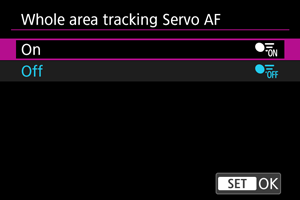
-
On/Zap.
Oblasť AF sa prepne na celoplošné AF na sledovanie objektov po celej ploche obrazovky, keď je tlačidlo spúšte stlačená do polovice.
-
Off/Vyp.
Keď je tlačidlo spúšte stlačené do polovice alebo úplne, objekty sa sledujú iba v rámci bodov AF.
-
Objekt na rozpoznanie
Môžete určiť podmienky na automatický výber hlavného objektu na sledovanie.
Výber inej možnosti ako [None/Žiadny] zobrazí rám sledovania [] pre rozpoznaný hlavný objekt. Rám sledovania sa bude pohybovať, aby sledoval objekty, ktoré sa začali pohybovať.
Môžete snímať so zaostrením na oči objektu nastavením položky [: Eye detection/
: Detekcia očí] na inú možnosť ako [Disable/Zakázať] ().
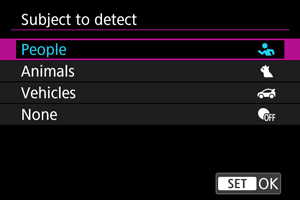
-
People/Ľudia
Rozpoznáva osoby a uprednostňuje výsledky rozpoznávania pre osoby ako hlavných objektov na sledovanie.
Rozpoznávanie sa zameriava na ľudské tváre, hlavy alebo telá a nad každou detegovanou tvárou alebo hlavou sa zobrazia sledovacie rámy.
Keď nie je možné rozpoznať ľudské tváre, hlavy alebo telá, fotoaparát môže sledovať iné časti ich tela.
-
Animals/Zvieratá
Rozpoznáva zvieratá (psy, mačky, vtáky alebo kone) a ľudí a uprednostňuje výsledky rozpoznávania zvierat ako hlavných objektov na sledovanie.
U zvierat sa fotoaparát pokúsi rozpoznať tváre alebo telá, a na všetkých rozpoznaných tvárach sa zobrazia sledovacie rámy.
Keď nie je možné rozpoznať tvár alebo celé telo zvieraťa, fotoaparát môže sledovať časť jeho tela.
-
Vehicles/Vozidlá
Rozpoznáva vozidlá (športové autá a motocykle, lietadlá a vlaky) a uprednostňuje výsledky rozpoznávania vozidiel ako hlavných objektov na sledovanie.
U vozidiel sa fotoaparát pokúsi rozpoznať kľúčové detaily alebo celé vozidlo (alebo v prípade vlakov predná časť), a na všetkých takýchto rozpoznaných detailoch sa zobrazia sledovacie rámy.
Keď nie je možné rozpoznať kľúčové detaily alebo celé vozidlo, fotoaparát môže sledovať iné časti vozidla.
Stlačením tlačidla
povolíte alebo zakážete rozpoznávanie kľúčových detailov vozidiel.
-
None/Žiadny
Fotoaparát automaticky určí hlavný objekt podľa toho, ako komponujete zábery, bez detekcie objektov.
Sledovacie rámy sa nezobrazujú.
Upozornenie
-
Nasledujúce typy objektov sa nemusia rozpoznať.
- Extrémne malé alebo veľké
- Príliš svetlé alebo tmavé
- Čiastočne skryté
- Ťažko odlíšiteľné od pozadia
- Zastreté dažďom, snehom alebo mrakmi prachu
- Postoj osôb alebo farba či tvar ich oblečenia, môžu brániť detekcii. Rámy sledovania sa môžu zobraziť aj pri iných objektoch ako sú ľudia.
- Fotoaparát nemusí rozpoznať psov, mačky, vtáky alebo kone v závislosti od plemena, farby, tvaru alebo držania tela. Sledovacie rámy sa môžu objaviť aj pri podobne vyzerajúcich zvieratách alebo nezvieracích subjektoch.
- Fotoaparát nemusí rozpoznať dvoj- alebo štvorkolesové vozidlá, lietadlá alebo vlaky v závislosti od typu, farby, tvaru alebo orientácie. Sledovacie rámy sa môžu objaviť aj pre podobne vyzerajúce vozidlá alebo objekty, ktoré nie sú vozidlami.
Poznámka
-
Keď stlačíte tlačidlo spúšte do polovice na výber objektu, môžete vybrať nasledujúce objekty. V scénach bez relevantných objektov fotoaparát sleduje iné objekty bez ohľadu na nastavenie [
: Subject to detect/
: Objekt k detekcii].
-
People/Ľudia
Osoby
-
Animals/Zvieratá
Zvieratá, ľudia
-
Vehicles/Vozidlá
Vozidlá, ľudia
-
- V položke [
: Limit subject to detect/
: Určenie objektov pre detekciu] môžete obmedziť dostupné možnosti nastavenia rozpoznávania podľa vašich preferencií.
- Ak chcete obmedziť automatické zaostrovanie na vami určenú oblasť automatického zaostrovania, nastavte položku [
: Whole area tracking Servo AF/
: Servo AF sled. celej oblasti] na možnosť [Off/Vyp.] a [
: Subject to detect/
: Objekt k detekcii] na možnosť [None/Žiadny].
Manuálny výber objektu na zaostrenie
-
Skontrolujte sledovací rám.

- Namierte fotoaparát na objekt. Na obrazovke sa zobrazí bod AF (alebo rám Zónového AF), ak ste nastavili položku [
: AF area/
: Oblasť AF] na inú možnosť ako [Whole area AF/Celá oblasť AF]. V takom prípade namierte bod AF na objekt.
- Na akýchkoľvek rozpoznaných objektoch sa zobrazí sledovací rám [
].
- Sledovacie rámy [
] ďaleko od bodov AF sú zobrazené sivou farbou, okrem niektorých prípadov.
- Keď sa sledovaný objekt ocitne v blízkosti bodu AF, sledovací dám sa zmení na biely (čím sa rozlíši aktívny rám), čo umožní výber ako hlavného objektu.
- Zobrazenie sledovacích rámov sivou farbou [
] sa nepoužije pri nahrávaní videozáznamov.
- Namierte fotoaparát na objekt. Na obrazovke sa zobrazí bod AF (alebo rám Zónového AF), ak ste nastavili položku [
-
Zaostrite a fotografujte/nahrávajte.
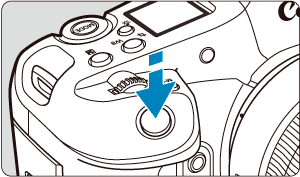
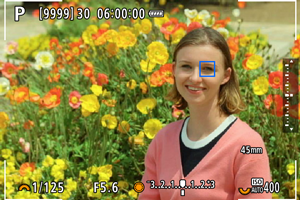
-
Keď stlačíte tlačidlo spúšte do polovice, zobrazí sa sledovací rám (zelenou farbou v prípade jednoobrázkového AF alebo modrou farbou v prípade AF-Servo) a fotoaparát vydá zvukový signál (len v prípade jednosnímkového AF).
Oranžový sledovací rám signalizuje, že fotoaparát nedokázal zaostriť na objekty.
-
Poznámka
- Výberom objektu dotykom s položkou [
: AF area/
: Oblasť AF] nastavenou na možnosť [Whole area AF/Celá oblasť AF] sa sledovací rám zmení na [
] a uzamkne sa na tento objekt, ktorý bude sledovať po celej obrazovke.
- Ak chcete zablokované sledovanie uvoľniť, ťuknite na [
].
- Stlačením tlačidla spúšte do polovice, keď bod AF neprekrýva sledovací rám [
], sa zaostrí na bod AF.
- Aktívny [
] môže namiesto celého objektu pokrývať len časť objektu.
- Veľkosť sledovacích rámov sa líši v závislosti od objektu.
- Aj keď ste manuálne vybrali oblasť AF, túto oblasť AF môžete prepnúť na možnosť [Whole area AF/Celá oblasť AF] a spustite automatické zaostrovanie s rozpoznávaním objektu stlačením tlačidla priradeného k položke [AF on detected subject/AF na detekovaný objekt] v časti [
: Customize buttons for shooting/
: Prispôsobenie tlačidiel na snímanie].
Upozornenie
- Pri snímaní statických záberov ťuknutím na obrazovku sa zaostrí pomocou režimu [One-Shot AF/Jednoobrázkový AF] bez ohľadu na nastavenie funkcie AF.
- Ak je tvár snímanej osoby výrazne rozostrená, detekcia tváre nebude možná. Manuálne upravte zaostrenie (), aby bolo možné tvár rozpoznať, a použite AF.
- Automatické zaostrenie nemusí rozpoznať tváre osôb na okrajoch obrazovky. Zmeňte kompozíciu snímky, aby bol objekt v strede alebo presuňte objekt bližšie k stredu.
Detekcia očí
Môžete snímať so zaostrením na oči osôb alebo zvierat.
-
Vyberte požadovanú možnosť.
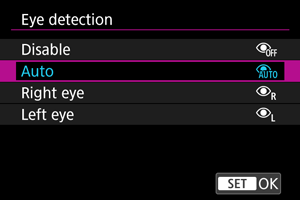
-
Disable/Zakázať
Rozpoznanie očí sa nevykoná.
-
Auto/Automaticky
Oko pre funkciu AF sa vyberie automaticky po rozpoznaní oka.
-
Right eye/Pravé oko/Left eye/Ľavé oko
Po rozpoznaní očí uprednostní vybrané oko pre AF. Ak sa oko na strane s prioritou nerozpozná, na AF sa použije druhé oko.
-
-
Namierte fotoaparát na objekt.
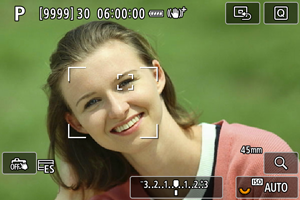
- Okolo očí objektu sa zobrazí sledovací rám.
- Ak chcete zvoliť oko, na ktoré sa má zaostriť, keď je položka [
: AF area/
: Oblasť AF] nastavená na možnosť [Whole area AF/Celá oblasť AF], buď ťuknite na obrazovku alebo použite tlačidlo
. Pri používaní tlačidla
sa sledovací rám znova zmení na [
].
- Oko môžete vybrať tiež ťuknutím na obrazovku, keď je položka [
: AF area/
: Oblasť AF] nastavená na možnosť [Whole area AF/Celá oblasť AF] alebo keď prebieha sledovanie.
- Ak sa nerozpozná zvolené oko, automaticky sa vyberie oko, na ktoré sa má zaostriť.
-
Zhotovte snímku.
Upozornenie
- V závislosti od objektu a podmienok snímania sa nemusia oči objektu rozpoznať správne alebo ľavé alebo pravé oko objektu nemusí mať správnu prioritu.
- Oči sa nerozpoznajú, keď je položka [
: Subject to detect/
: Objekt k detekcii] nastavená na možnosť [None/Žiadny].
Poznámka
- V položke [
: L/R eye detection/
: Detekcia ľavého/pravého oka] môžete obmedziť dostupné možnosti nastavenia rozpoznávania podľa vašich preferencií.
Priorita akcie
Hráči futbalu, volejbalu alebo basketbalu, ktorých snímate, môžu byť považovaní za prioritné objekty na detegovanie a sledovanie AF na základe typických pohybov (akcií) v jednotlivých športoch.
Upozornenie
- Ak sa táto funkcia používa na iné športy alebo všeobecné fotografovanie, môže dôjsť k neželanému sledovaniu.
Poznámka
-
K dispozícii za nasledujúcich podmienok.
- Snímanie statických záberov
- [
: Subject to detect/
: Objekt k detekcii]: [People/Ľudia]
- [
: Shutter mode/
: Režim uzávierky]: [Electronic
/Elektronická
]
-
Nakonfigurujte nastavenie [Action Priority/Priorita akcie].
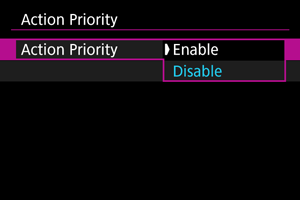
- Vyberte možnosť [Enable/Povoliť] a stlačte tlačidlo
.
- Vyberte možnosť [Enable/Povoliť] a stlačte tlačidlo
-
Vyberte možnosť [Sport events/Športové podujatia].
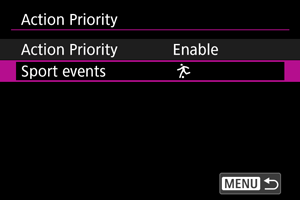
-
Vyberte požadovanú možnosť.
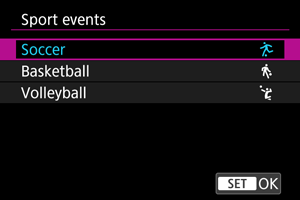
- Vyberte šport a stlačte tlačidlo
.
- Vyberte šport a stlačte tlačidlo
Upozornenie
-
Nasledujúce druhy objektov nie je možné rozpoznať ako prioritné objekty na základe ich pohybu.
- Malé objekty
- Príliš svetlé alebo tmavé
- Čiastočne skryté alebo mimo zorného uhla
- Otočené smerom od fotoaparátu
- Ťažko odlíšiteľné od pozadia
- Zastreté dažďom, snehom alebo mrakmi prachu
- V uniformách, ktoré sťažujú určenie ich postoja
- Natlačené dokopy, navzájom pred sebou/za sebou
- V scénach, kde lopta nie je viditeľná alebo je viditeľná len čiastočne
- Výrazne rozostrené
- V blikajúcom svetle
- Fotoaparát môže prepínať objekty na sledovanie hráčov, ktorí sa pohybujú podobne ako akcie, na ktoré sa zameriava funkcia Priorita akcie (napríklad fingovaný kop vo futbale).
- Keď sa niekoľko objektov pohybuje typickým spôsobom súčasne, funkcia Priorita akcie môže spôsobiť, že fotoaparát bude opakovane prepínať objekty.
- Funkcia Priorita akcie môže spôsobiť, že fotoaparát opakovane prepína objekty, keď je v blízkosti lopty niekoľko hráčov.
- Fotoaparát môže prepnúť na iné objekty v blízkosti lopty, aj keď sa nepohybujú typickým spôsobom.
Poznámka
- Podrobnosti o akciách, ktoré možno rozpoznať, nájdete v Príručke nastavení funkcie AF. ()
-
Keď je položka [
: Action Priority/
: Priorita akcie] nastavená na možnosť [Enable/Povoliť], fungovanie je nasledovné.
-
Sledovanie sa po rozpoznaní prepne na objekty, ktoré sa pohybujú typickým spôsobom, a to aj v prípade, že sa sledoval iný objekt. Ak však spustíte sledovanie pomocou dotykových alebo stlačením tlačidla
, funkcia Priorita akcie nebude prepínať objekty.
-
Aj keď je položka [
: Register people priority/
: Priorita registrácie osôb] nastavená na možnosť [Enable/Povoliť], fotoaparát uprednostňuje prepínanie na základe priority akcie.
-
-
Položku [Enable/Povoliť] alebo [Off/Vyp.] v časti [
: Action Priority/
: Priorita akcie] môžete priradiť ľubovoľnému tlačidlu v položke [
: Customize buttons for shooting/
: Prispôsobenie tlačidiel na snímanie] ().
- Keď je položka [
: Whole area tracking Servo AF/
: Servo AF sled. celej oblasti] nastavená na možnosť [Off/Vyp.], fotoaparát prepína iba objekty v oblasti AF.
Sledovanie pomocou tlačidla 
Ak chcete sledovať objekty pomocou sledovacieho rámu [], môžete stlačiť tlačidlo
.
-
Skontrolujte bod AF.
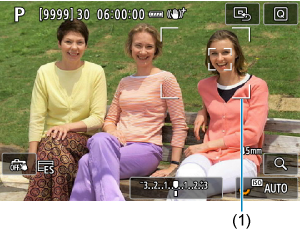
- Zobrazí sa bod AF (1).
- V prípade rozšírenia oblasti AF:
alebo Rozšírenie oblasti AF: zobrazuje sa aj okolie a susediace body AF.
- Pri flexibilnom zónovom AF sa zobrazí zadaný rám zónového AF.
-
Stlačte tlačidlo
.
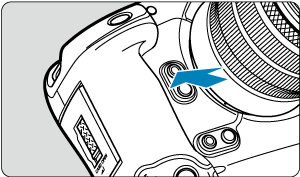

- Bod AF sa zmení na sledovací rám [
], ktorý sa uzamkne na sledovanie toho objektu a sleduje objekt na obrazovke, ak sa pohybuje. Ak chcete sledovanie zrušiť, znovu stlačte tlačidlo
.
- Je možné rozpoznať viacero objektov, sledovací rám sa zmení na [
] a pomocou tlačidla
môžete zvoliť, na ktorý objekt sa má zaostriť.
- Keď sa začne sledovanie, objekt bude sledovaný po celej obrazovke bez ohľadu na zadanú oblasť AF.
- Poloha oblastí a bodov AF pri zastavení sledovania po tom, ako stlačíte tlačidlo spúšte do polovice alebo úplne, zodpovedá polohe sledovacieho rámu počas sledovania. Poloha oblastí a bodov AF pri zastavení sledovania počas pohotovostný režimu snímania zodpovedá polohe sledovacieho rámu počas sledovania.
- Bod AF sa zmení na sledovací rám [
-
Zhotovte snímku.
Manuálne nastavenie bodov AF alebo rámov zónového AF
Bod AF alebo rám zóny AF môžete nastaviť ručne. Tu sú ako príklad použité obrazovky 1-bodového flexibilného zónového AF 1.
-
Skontrolujte bod AF.
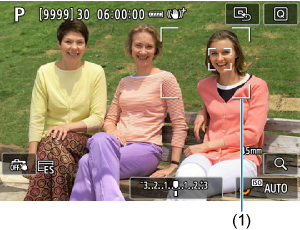
- Zobrazí sa bod AF (1).
- V prípade rozšírenia oblasti AF:
alebo Rozšírenie oblasti AF: zobrazuje sa aj okolie a susediace body AF.
- Pri flexibilnom zónovom AF sa zobrazí zadaný rám zónového AF.
-
Presuňte bod AF.

- Pomocou tlačidla
presuňte bod AF na miesto, kde chcete zaostriť (pri niektorých objektívoch sa však nemusí posunúť na okraj obrazovky).
- Môžete tiež zaostriť ťuknutím na polohu na obrazovke.
- Ak chcete vycentrovať bod AF alebo rám zónového AF, stlačte tlačidlo
v strede alebo ťuknite na [
].
- Môžete zmeniť rámy zónového AF používané pre flexibilné zónové AF ().
- Pomocou tlačidla
-
Zaostrite a nasnímajte obrázok.
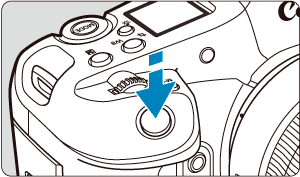
- Namierte bod AF na snímaný objekt a stlačte tlačidlo spúšte do polovice.
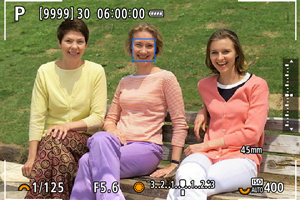
- Keď sa dosiahne zaostrenie, bod AF sa zmení na modrý.
- Ak sa zaostrenie nedosiahne, bod AF sa zobrazí oranžovou farbou.
Upozornenie
- Keď je fotoaparát nastavený na flexibilné zónové AF a AF-Servo, bude ďalej posúvať aktívny bod AF [
] na sledovanie objektov, ale za určitých podmienok snímania (ako napríklad, keď sú objekty malé) sa môže stať, že objekt nebude možné sledovať.
- Pri použití periférneho bodu AF môže byť zaostrenie náročné. V takom prípade vyberte bod AF blízko stredu.
- Ťuknutím na obrazovku sa zaostrí pomocou režimu [One-Shot AF/Jednoobrázkový AF] bez ohľadu na nastavenie funkcie AF.
Úprava veľkosti rámu zónového AF
Môžete zmeniť veľkosť rámu zónového AF zobrazeného pre flexibilné zónové AF 1 – 3.
-
Počas zobrazenia na obrazovke snímania stlačte tlačidlo
.
-
Stlačte tlačidlo
.
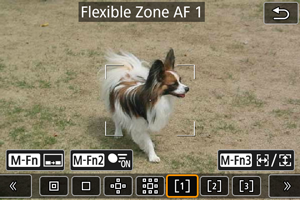
-
Upravte veľkosť rámu zónového AF.
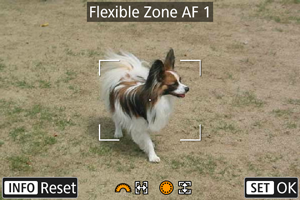
- Otočením voliča
alebo
upravte veľkosti rámu zónového AF a stlačte tlačidlo
.
- Ak chcete obnoviť predvolené nastavenie, stlačte tlačidlo
.
- Otočením voliča
Registrovanie bodov AF (základná poloha)
Môžete zaregistrovať často používaný bod AF. Na prepnutie z aktuálneho bodu AF na váš zaregistrovaný bod AF môžete použiť tlačidlo, ktoré ste priradili vyvolaniu základnej polohy na obrazovkách rozšírených nastavení pre položky [Direct AF point selection/Priamy výber bodu AF], [Metering and AF start/Meranie a spustenie AF], [Switch to registered AF point/Prepnúť na zaregistrovaný bod AF] alebo [Register/recall shooting func/Zaregistrovanie/vyvolanie funkcie snímania] v časti [: Customize buttons for shooting/
: Prispôsobenie tlačidiel na snímanie] ().
-
Vyberte preferovanú oblasť AF.
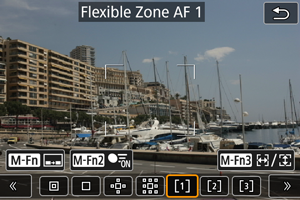
- Stlačením tlačidla
vyberte oblasť AF.
- Presuňte bod AF alebo rám zónového AF do polohy, ktorú chcete zaregistrovať.
- Stlačením tlačidla
-
Zaregistrujte bod AF alebo rám zónového AF.
- Podržte stlačené tlačidlo
a stlačte tlačidlo
, alebo stlačte a podržte tlačidlo
, aby fotoaparát vydal zvukový signál a zaregistroval bod AF.
- Zaregistrovaný bod AF bliká sivou farbou.
- Keď je fotoaparát nastavený na automatické zaostrovanie celej oblasti AF, registrácia zaregistruje celú oblasť AF ako základnú polohu.
- Podržte stlačené tlačidlo
Poznámka
- Ak chcete zrušiť zaregistrované body AF, podržte tlačidlo
a stlačte tlačidlo
, alebo stlačte a podržte tlačidlo
.
- Zaregistrované body AF môžete vymazať aj tak, že vymažete všetky nastavenia fotoaparátu.
- Môžete zaregistrovať samostatné základné polohy pre každú orientáciu fotoaparátu, keď je nastavenie bodov AF podľa orientácie () nastavené na možnosť [Separate AF pts: Area+pt/Samostatné body AF: oblasť + bod] alebo [Separate AF pts: Pt only/Samostatné body AF: iba bod].
- Aj keď to nemá žiadny efekt, ak sa pokúsite zaregistrovať základnú polohu počas sledovania objektu prostredníctvom sledovacieho rámu, zaregistrované polohy môžete v tomto momente vymazať.
Zväčšené zobrazenie
Ak chcete skontrolovať zaostrenie, stlačením tlačidla (alebo ťuknutím na ikonu [
]) zväčšite zobrazenie približne 5× alebo 10×.
-
Zväčšenie je vycentrované na ráme sledovania, keď je rám sledovania biely (ako aktívny rám) po rozpoznaní objektu.
Zväčšenie sa vycentruje na bod AF (v strede obrazovky), keď sa rozpoznajú objekty a rám sledovania je sivý, alebo keď sa objekty nedajú rozpoznať.
- Automatické zaostrovanie sa vykoná vo zväčšenom zobrazení, ak stlačíte tlačidlo spúšte do polovice.
- Keď je nastavené na AF-Servo, stlačením tlačidla spúšte do polovice vo zväčšenom zobrazení sa vráti do normálneho zobrazenia na zaostrovanie.
Upozornenie
- Ak je zaostrenie pomocou zväčšeného zobrazenia náročné, obnovte normálne zobrazenie a vykonajte automatické zaostrenie.
- Ak vykonávate automatické zaostrenie v normálnom zobrazení a potom použijete zväčšené zobrazenie, nemusí sa dosiahnuť presné zaostrenie.
- Rýchlosť automatického zaostrenia sa v normálnom zobrazení a zväčšenom zobrazení líši.
- Náhľad AF a AF-Servo pri videozázname nie sú k dispozícii pri zväčšenom zobrazení.
- Pri zväčšenom zobrazení je dosiahnutie zaostrenia zložitejšie v dôsledku otrasov fotoaparátu. Odporúča sa používať statív.
Tipy pri snímaní s automatickým zaostrovaním
- Aj keď sa zaostrenie dosiahne, stlačením tlačidla spúšte do polovice sa zaostrí znova.
- Jas snímky je možné meniť pred automatickým zaostrovaním a po ňom.
- V závislosti od objektu a podmienok snímania môže zaostrenie trvať dlhšie alebo sa môže znížiť rýchlosť sériového snímania.
- Ak sa počas snímania zmení zdroji svetla, obrazovka môže začať blikať a zaostrenie môže byť problematické. V tomto prípade reštartujte fotoaparát a pokračujte v snímaní s automatickým zaostrovaním pod tým zdrojom svetla, ktorý budete používať.
- Ak nie je možné zaostriť pomocou automatického zaostrovania, zaostrite ručne ().
- Pri objektoch na okraji obrazovky, ktoré sú mierne nezaostrené, skúste objekt (alebo bod AF alebo rám zóny AF) vycentrovať, čím sa zaostrí a potom zmeňte kompozíciu a snímajte.
- Pri niektorých objektívoch môže automatické zaostrovanie trvať o niečo dlhšie alebo sa nedosiahne dokonalé zaostrenie.
Podmienky snímania, ktoré spôsobujú problémy pri zaostrovaní
- Objekty s nízkym kontrastom, napríklad modrá obloha alebo hladké plochy s jednoliatou farbou alebo iné prípady, pri ktorých dochádza ku strate detailov v jasných a tmavých častiach.
- Objekty v slabom svetle.
-
Pruhy a iné vzory, ktoré tvoria len horizontálny kontrast, za týchto podmienok.
- Pohotovostný režim
- Nahrávanie videozáznamu
- Náhľad AF
- Sprievodca ostrením
- Režim uzávierky: [Mechanical/Mechanická] alebo [Elec. 1st-curtain/Elektronická na prvú lamelu], a režim priebehu snímania: [
]
- Obraz bliká pri osvetlení žiarivkovými svietidlami alebo osvetlení LED.
- Rozsvietenie pomocného lúča AF
- Scény s opakujúcimi sa vzormi (napríklad: okná mrakodrapov, počítačové klávesnice a pod.).
- Jemné čiary a obrysy objektu.
- Pri zdroji svetla s neustále sa meniacimi jasmi, farbami alebo vzormi.
- Nočné scény alebo svetelné body.
- Obraz bliká pri osvetlení žiarivkovými svietidlami alebo osvetlení LED.
- Extrémne malé objekty.
- Objekty na okraji obrazovky.
- Výrazne presvetlené alebo lesklé objekty (napríklad: automobil s veľmi lesklými povrchmi a pod.).
- Blízke a vzdialené objekty, ktoré zachytí bod AF (napríklad: zviera v klietke a pod.).
- Objekty, ktoré sa v rámci bodu AF pohybujú a nemožno ich udržať v stabilnej polohe v dôsledku otrasov fotoaparátu alebo rozostrenia snímaného objektu.
- Automatické zaostrovanie, keď je snímaný objekt výrazne nezaostrený.
- Používa sa efekt zmäkčenia kresby pomocou objektívu s funkciou na zmäkčenie kresby.
- Používa sa filter so špeciálnym efektom.
- Počas funkcie AF sa na obrazovke objaví obrazový šum (svetelné body, pruhy a pod.).
Rozsah AF
Dostupný rozsah automatického zaostrovania sa líši v závislosti od použitého objektívu a nastavení, ako sú pomer strán, veľkosť nahrávania videozáznamu a digitálny IS pre videozáznamy.